Sedan introducerat den röstaktiverade assistenten Siri till världen med utgåvan av iOS 5 förra året, har Apple fått en hel del erfarenhet i talespråk till text. Så det är inte överraskande att dessa funktioner nu går över till Mac OS X.
I Mountain Lion, nästa version av Mac OS X, är en ny funktion som heter Dictation inbyggd i operativsystemet. Med detta kan du diktera datorn överallt där du ser ett textfält och det gör sitt bästa för att översätta din jabbering till ord på skärmen.
Aktiverar diktering
För att aktivera diktering, gå till Systeminställningar och välj "Diktation och tal". Härifrån kan du slå på och av och ändra snabbtangenten som du använder för att komma åt den runt systemet. Som standard är den aktiverad när Fn-tangenten trycks två gånger, men du kan ändra den till en av de andra förinställningarna eller anpassa den till vad du vill att den ska vara.

När det är aktiverat kan du diktera till Mac OS X var du än befinner dig i systemet. Om du är en apputvecklare behöver du inte göra något för att få funktionen att fungera med appar eftersom det bara interagerar med befintliga textfält. Oavsett var du kan mata in några data kan du diktera (enligt bilden nedan).

Jag har testat diktering i några veckor nu och det fungerar väldigt bra när det inte finns något ljud i bakgrunden. Om du använder en MacBook kanske du stöter på några problem om din fläkta snurrar snabbt eftersom det kommer att snedvrida vad du säger. För det mesta är det dock en bra start på vad som kan vara en väldigt användbar funktion i framtiden.
Vad gör du av Dictation-funktionen? Förstår du din gruffly talade, starkt accentuerade caveman mumbling? Låt mig veta i kommentarerna nedan.



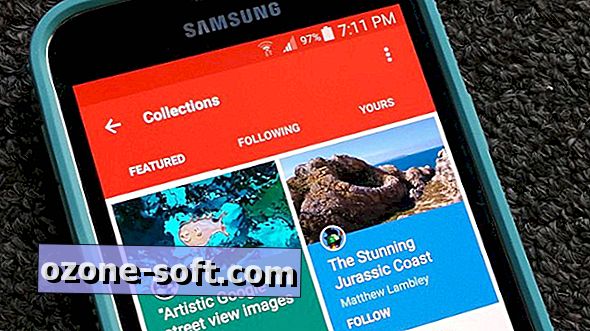









Lämna Din Kommentar